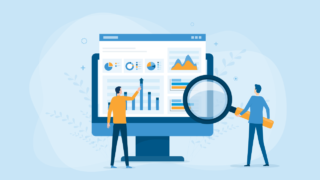Webサイトのアクセス分析に便利なGoogle Analytics説明に則って設定してみたものの欲しい情報が見られない!ということはありませんか?今回は私が実際に困っていた内容と解決した方法をまとめました。同じ状況の方がいましたら何かしら参考になれば幸いです。
目次:
- ステータス
- 困りごと
- 解決方法
1. ステータス
- レンタルサーバー:ConoHa Wing
- CMS(コンテンツ管理システム):Wordpress
- テーマ:JIN
- 分析ツール:Google Analytics
2. 困った:Google Analyticsでページごとの情報が見られない
どんなページがよく読まれているのか、需要があるのか、分析しようとしたところ、分析ページを見ても全てのアクセスが「/」に集約されてしまっていました。ちなみに通常、ページごとのアクセス数を分析するときは[レポート>ユーザーエンゲージメントとユーザー維持率の把握>ページとスクリーン]から確認できます。
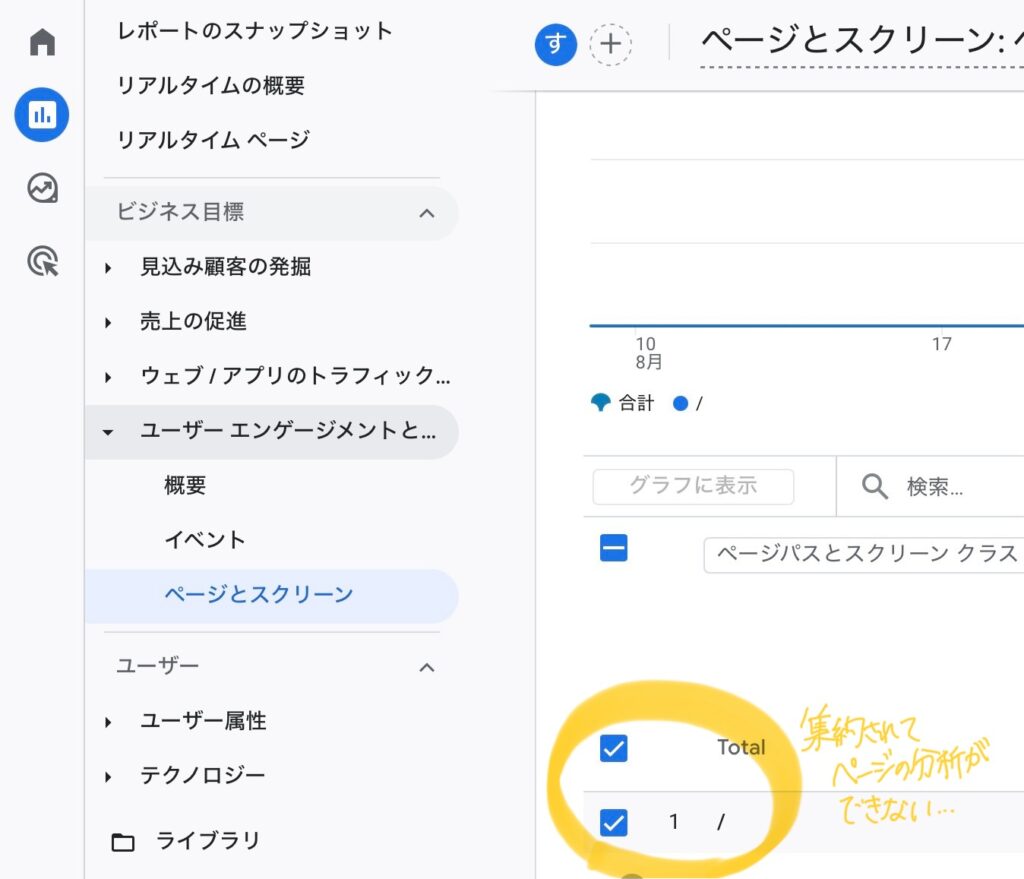
3. 原因:プラグインでGoogle Analyticsを連携していた
Google AnalyticsとWebサイトを連携させる方法には2種類あるようです。Google Analyticsを初めに登録したときに①Wordpressを使用してインストールするか、②手動でインストールするの2択が迫られます。
①Wordpressを使用してインストールするを選択すると、のちに「Site Kit by Google」のプラグインを追加・有効化・連携するように案内があります。プラグインを有効化するとWordpressのダッシュボードに「Site Kit by Google」のメニューバーが表示され、Wordpress内でGoogleのツールが使えて便利なのですが、ページごとのアクセス分析はできないみたいです。
②手動でインストールするを選択した場合は、トラッキングコードが出てくるのでそちらをコピーして、WordpressのダッシュボードからHTMLタグ設定より【head内】にペーストします。この方法は問題なくページごとのアクセス分析が可能です。
4. 解決方法:プラグインの無効化とトラッキングコードの添付
私が解決のために行ったのは①プラグインのSite kit by googleの無効化と、②トラッキングコードの添付です。WebサイトとGoogle Analyticsの連携方法をWordpressを使用した連携から、手動の連携に切り替える必要がありました。
プラグインを無効化せず、トラッキングコードの埋め込みを実施した場合、アクセス数が2倍で集計されてしまうそうです。アクセス数が見えたら嬉しいですが、実用的でないので、プラグインは無効化しました。
トラッキングコードは、Google Analyticsにログインした後、[設定>プロパティ>データストリーム>該当するWebサイトを選択]すると表示されます。「G-XXXXXXX」測定IDがトラッキングコードになります。
次に、トラッキングコードをWebサイトのヘッダに埋め込む必要があります。
WordpressのテーマがJISの場合はダッシュボードの「HTMLタグ設定」より【head内】にコードをペーストします。このときは下記のコードを使用してください。「G-XXXXXXX」の部分をご自身の測定IDに置き換えて使用してください。
<!– Google tag (gtag.js) –>
<script async src=”https://www.googletagmanager.com/gtag/js?id=G-XXXXXXXX”></script>
<script>
window.dataLayer = window.dataLayer || [];
function gtag(){dataLayer.push(arguments);}
gtag(‘js’, new Date());
gtag(‘config’, ‘G-XXXXXXXX’);
</script>
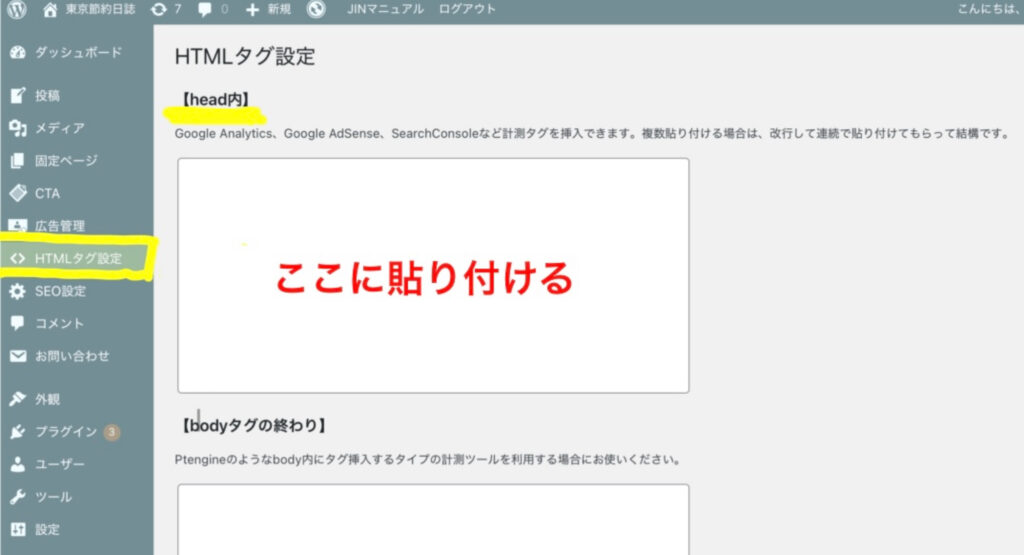
ペーストしたら保存をします。このとき、エラーメッセージが表示されて保存ができないConoha Wingユーザーの方がいましたら、Conoha Wingにログインし、[サイト管理>サイトセキュリティ>WAF>利用設定]をOFFに変更にすると無事に保存ができるようになります。保存ができたらWAFを元に戻すこともお忘れなく!
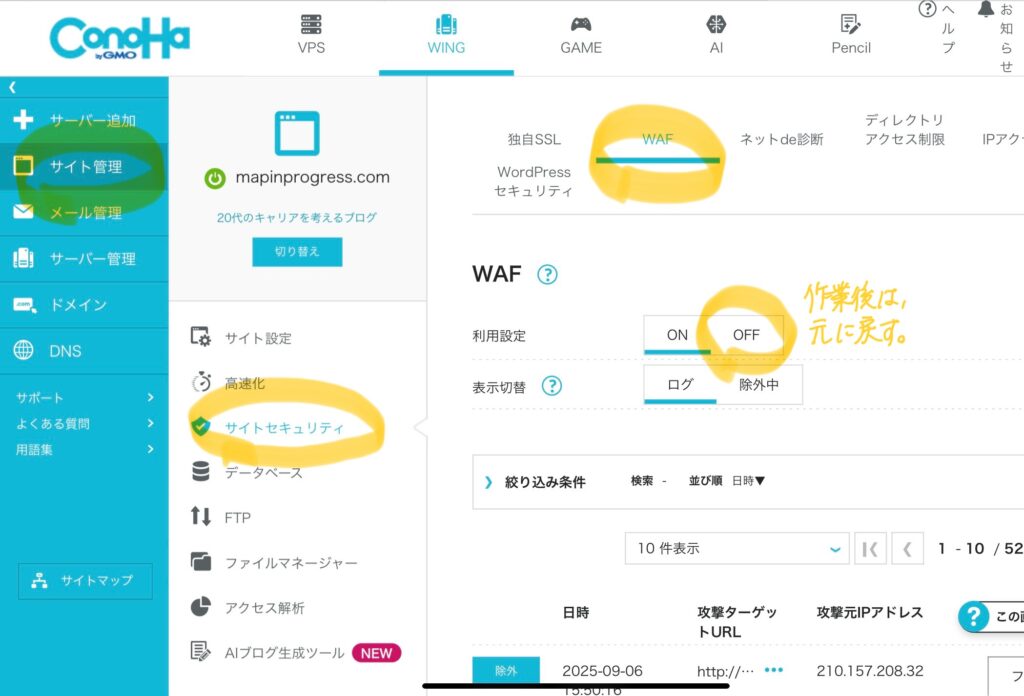
おわりに
以上の手順を踏むと、Google Analyticsでページごとのアクセス状況を見ることができます。残念ながら今までのアクセスデータについてページごとの情報は取得できませんが、これからアクセスがあった分については分析が可能です。私もこれからどのページに需要があるか見られるようになるので一層やる気を出して頑張っていきたいなと思います!

これはCTAサンプルです。
内容を編集するか削除してください。